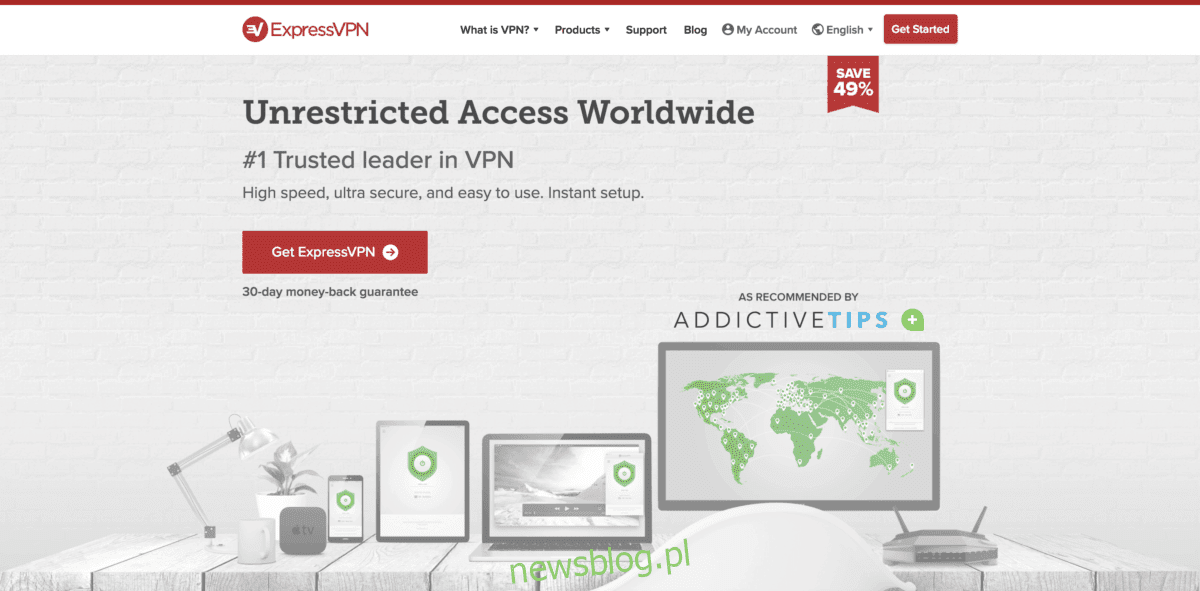
Khi nói đến các dịch vụ đám mây lớn, nhiều người dùng Linux cho rằng Dropbox là một trong những dịch vụ tốt nhất. Lý do? Họ hỗ trợ người dùng Linux (mặc dù có một số rủi ro trong những tháng gần đây), cung cấp ứng dụng khách đồng bộ hóa gốc và nhìn chung hoạt động tốt. Tuy nhiên, mặc dù Dropbox có thể rất hữu ích trên Linux, nhưng nó có một số thực tiễn về quyền riêng tư đáng ngờ có thể khiến những người dùng quan tâm đến dữ liệu trực tuyến của họ lo lắng.
Nếu bạn muốn sử dụng Dropbox trên Linux nhưng đang tìm kiếm một cách nhanh chóng và đơn giản để mã hóa dữ liệu Dropbox của mình, bạn có thể quan tâm đến CryFS. Đây là một chương trình hữu ích cho phép người dùng tạo các kho tiền để khóa dữ liệu trên Linux.
Sử dụng VPN với Dropbox
Trong hướng dẫn này, chúng tôi sẽ hướng dẫn bạn cách mã hóa dữ liệu Dropbox trên Linux bằng CryFS. Phần lớn, công cụ CryFS thực hiện xuất sắc nhiệm vụ bảo vệ quyền riêng tư và dữ liệu của bạn trên Linux. Tuy nhiên, không có chương trình nào hiệu quả 100% và có thể xảy ra sự cố. Để đảm bảo quyền riêng tư của bạn luôn an toàn, ngay cả khi sử dụng các công cụ mã hóa như CryFS, chúng tôi khuyên bạn nên sử dụng VPN.
ExpressVPN đứng đầu danh sách là VPN tốt nhất được các chuyên gia bảo mật của chúng tôi đánh giá. Nó hoạt động tốt trên Linux và có một ứng dụng khách có thể tải xuống tuyệt vời. Hơn nữa, họ cung cấp tốc độ tải xuống nhanh chóng với mã hóa AES 256-bit và bảo mật chuyển tiếp tuyệt vời ở 94 quốc gia khác nhau. Ngoài ra, họ có ưu đãi dành riêng cho độc giả newsblog.pl: 3 tháng miễn phí cho gói hàng năm, giảm giá 49%.
Cài đặt CryFS
Công cụ mã hóa mà chúng tôi sẽ sử dụng để mã hóa dữ liệu Dropbox là CryFS. Nó là một công cụ đơn giản cho phép người dùng tạo kho tiền. Trong các kho này, mọi thứ đều được mã hóa và an toàn trước nhân viên Dropbox hoặc bất kỳ ai muốn truy cập dữ liệu riêng tư của bạn trên đám mây.
Tiện ích CryFS hoàn toàn dựa trên dòng lệnh. Tuy nhiên, vì nó không phải là bộ mã hóa Linux tiêu chuẩn, nên nó không được cài đặt sẵn khi xuất xưởng. May mắn thay, CryFS khá dễ cài đặt. Để bắt đầu thiết lập, hãy khởi chạy một cửa sổ đầu cuối và làm theo hướng dẫn tương ứng với bản phân phối của bạn.
Ubuntu
sudo apt install cryfs
Debian
sudo apt-get install cryfs
Vòm Linux
sudo pacman -S cryfs
mũ phớt
Vì một số lý do, CryFS không có trong kho phần mềm Fedora Linux. Do đó, nếu bạn muốn sử dụng nó, bạn phải xây dựng nó từ nguồn. Bước đầu tiên trong quá trình xây dựng là sử dụng lệnh DNF để cài đặt các phụ thuộc xây dựng CryFS.
sudo dnf install git gcc-c++ cmake make libcurl-devel boost-devel boost-static openssl-devel fuse-devel python -y
Sau khi bao gồm các phụ thuộc bản dựng, hãy sử dụng Git để tải xuống mã nguồn.
git clone https://github.com/cryfs/cryfs.git cryfs
Di chuyển thiết bị đầu cuối đến thư mục mã bằng đĩa CD. Sau đó biên dịch CryFS từ nguồn trên máy Fedora Linux của bạn.
cd cryfsmkdir cmake && cd cmake cmake .. make
Kết thúc quá trình bằng cách cài đặt CryFS bằng lệnh make install.
sudo make install
mởSUSE
sudo zypper install cryfs
Tạo thư mục kho lưu trữ
Sử dụng CryFS yêu cầu hai thư mục: một thư mục vault lưu trữ các tệp khi chúng không được sử dụng và một thư mục gắn kết nơi vault sẽ khả dụng khi không được mã hóa. Trong phần này, chúng ta sẽ thảo luận cách tạo thư mục kho lưu trữ.
Trong thiết bị đầu cuối, sử dụng lệnh CD và di chuyển phiên từ thư mục chính của bạn (~/) sang thư mục đồng bộ hóa Dropbox trên Linux.
cd ~/Dropbox
Chạy lệnh ls và xem thư mục đồng bộ Dropbox. Chỉ định nơi bạn muốn lưu trữ kho tiền CryFS của mình.
ls
Khi bạn chắc chắn nơi đặt thư mục, hãy sử dụng lệnh mkdir. Đảm bảo thêm khóa chuyển -p vì điều này sẽ đảm bảo rằng thư mục giữ lại các quyền tương tự như thư mục mẹ Dropbox.
mkdir -p cryfs-vault
Tạo một thư mục gắn kết
Sau khi xử lý thư mục CryFS vault trong thư mục Dropbox, đã đến lúc thực hiện một thư mục khác. Bạn sẽ gắn và truy cập dữ liệu của mình trong thư mục này, vì vậy hãy đảm bảo không đặt cả dữ liệu này vào Dropbox. Thay vào đó, hãy đặt nó ở đâu đó trong ~/ hoặc ~/Documents.
cd ~/ mkdir -p cryfs-mount
Hoặc, nếu bạn muốn gắn kết qua thư mục Tài liệu, hãy làm:
cd ~/Documents mkdir -p cryfs-mount
Gắn kết CryFS
Bây giờ các thư mục đã sẵn sàng, đã đến lúc tạo và gắn kho lưu trữ. Trong thiết bị đầu cuối, thực hiện lệnh cryfs và chỉ định cả thư mục kho lưu trữ và thư mục gắn kết.
Lưu ý: luôn nhớ đặt thư mục mount cuối cùng! Nếu trước tiên bạn chỉ định thư mục vault Dropbox, dữ liệu vault của bạn sẽ không được đồng bộ hóa!
Lưu ý: Trước khi thử mã hóa bất kỳ tệp nào, bạn phải gắn kho tiền CryFS mỗi lần.
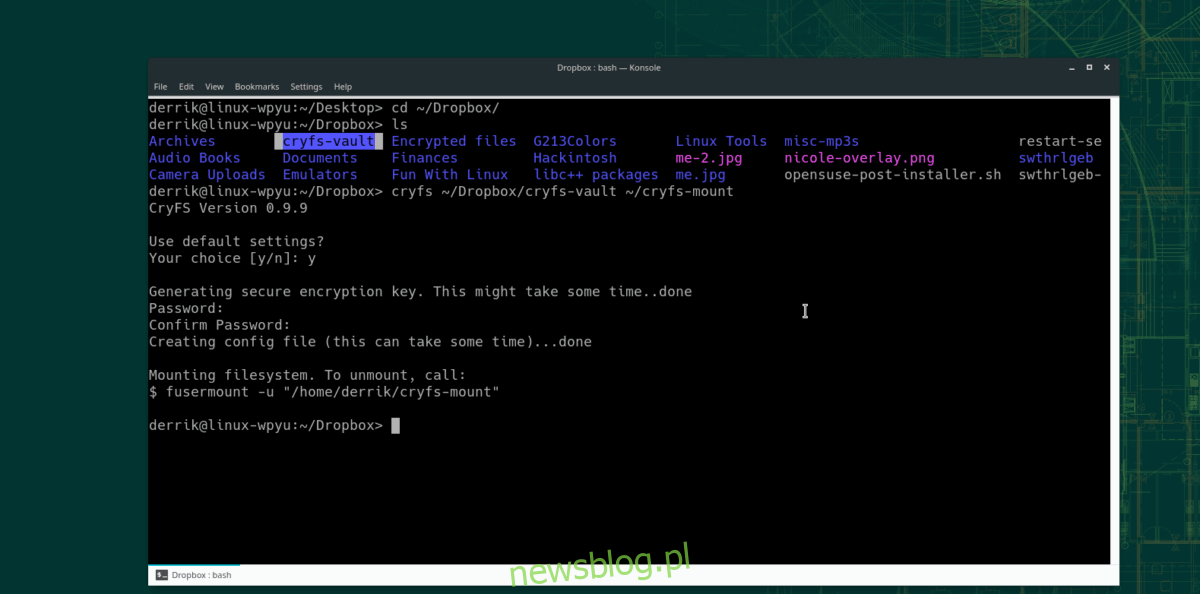
cryfs ~/Dropbox/cryfs-vault ~/cryfs-mount
Hoặc đối với những người thích thư mục Tài liệu:
cryfs ~/Dropbox/cryfs-vault ~/Documents/cryfs-mount
Mã hóa dữ liệu của bạn
Sau khi kho tiền được gắn kết bởi CryFS, việc mã hóa khá dễ dàng. Để thực hiện việc này, hãy mở trình quản lý tệp Linux của bạn và chuyển đến “Trang chủ” rồi “cryfs-mount”. Hoặc, nếu giá treo của bạn nằm trong thư mục Tài liệu, hãy chọn “Trang chủ”, sau đó chọn “Tài liệu” và “cryfs-mount”.
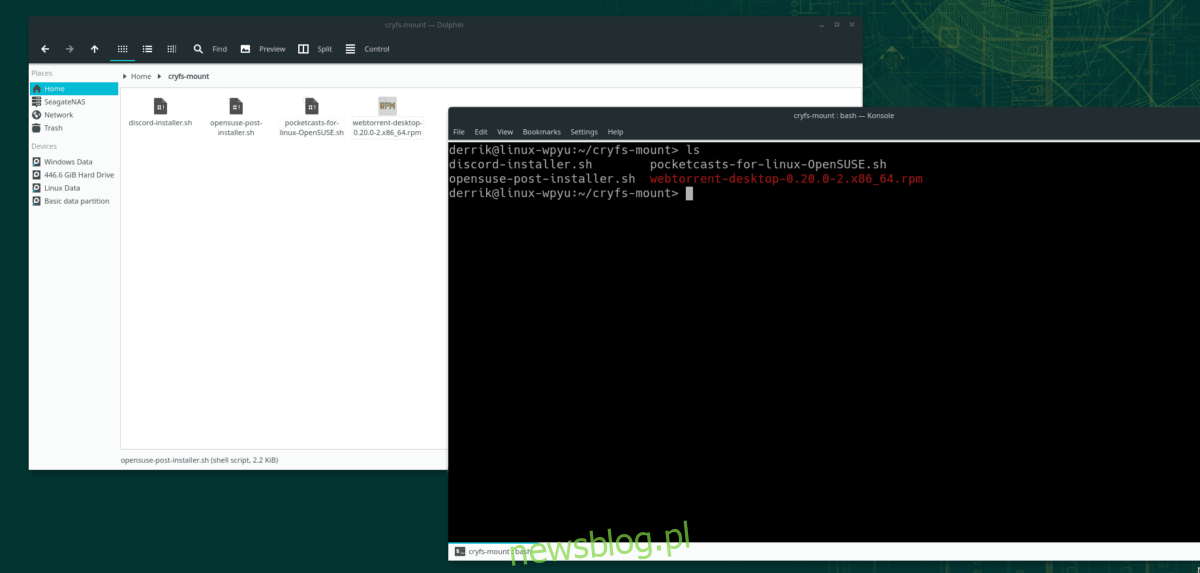
Kéo các tệp bạn muốn mã hóa trong Dropbox vào thư mục gắn kết. Sau đó, khi bạn sử dụng xong kho lưu trữ, hãy ngắt kết nối nó bằng lệnh đầu cuối sau.
Lưu ý: Đảm bảo thay thế “tên người dùng” trong lệnh bên dưới bằng tên người dùng PC Linux của bạn.
fusermount -u "/home/username/cryfs-mount"
Hoặc:
fusermount -u "/home/username/Documents/cryfs-mount"
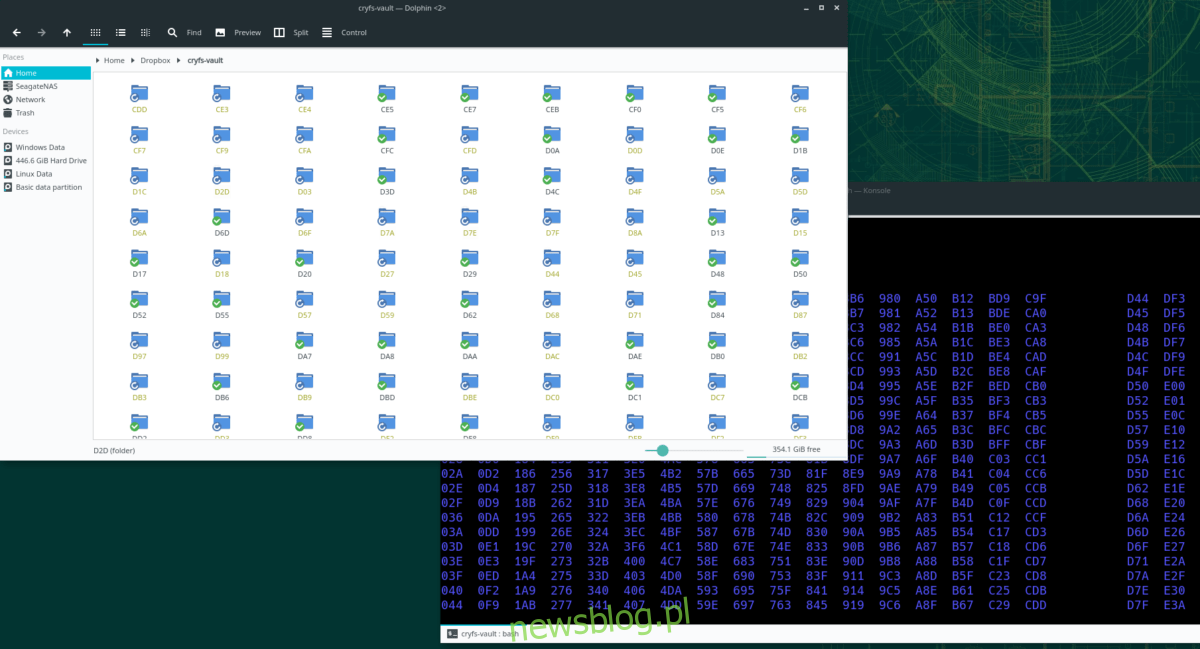
Sau khi kho tiền được ngắt kết nối, Dropbox sẽ bắt đầu tải dữ liệu được mã hóa lên dịch vụ.
